如何卸下打印機?

迄今為止,打印機不僅在辦公室中很常見,而且在家庭中也很常見。要解決設備運行過程中有時會出現的問題,您必須卸下打印機。 這是關於從連接設備列表中清除模型。 為此,您需要擺脫軟件(驅動程序)。如果沒有驅動程序,計算機將無法識別新設備。
特點
要正確移除打印機,只需執行幾個簡單的步驟。 有幾種方法可以清理計算機的註冊表,以及卸載驅動程序。下面將詳細討論每種方法。我們還將說明工作中可能出現的問題以及如何自行處理。

卸下硬件並重新安裝軟件有助於解決以下問題:
- 辦公設備拒絕工作;
- 打印機死機並出現“故障”;
- 計算機沒有找到新硬件或通過時間看到它。
去除方法
要從計算機系統中完全刪除設備,您必須執行一系列操作。如果僅保留一個軟件組件,則可能會徒勞無功。
通過“刪除程序”
要從已連接設備列表中完全刪除打印設備,您必須執行以下操作。
- 轉到部分 “控制面板”。 這可以通過“開始”按鈕或使用計算機的內置搜索引擎來完成。
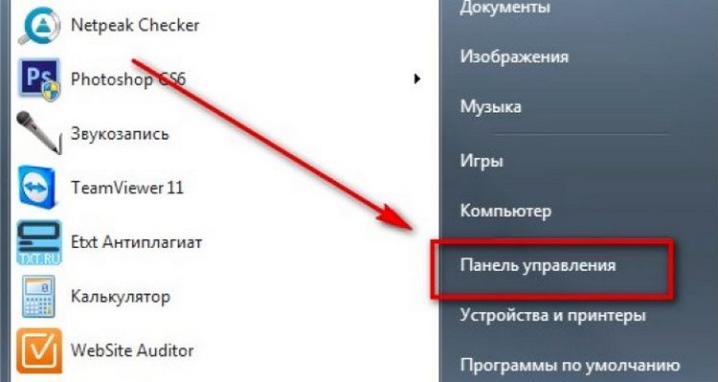
- 下一步是名為 “刪除程序”.它應該位於窗口的底部。
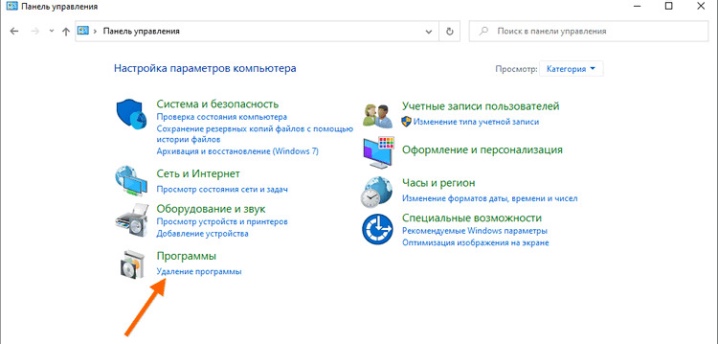
- 在打開的窗口中,您需要找到所需的 司機, 選擇它並點擊 “刪除”命令。 在某些情況下,有必要卸載多個程序。
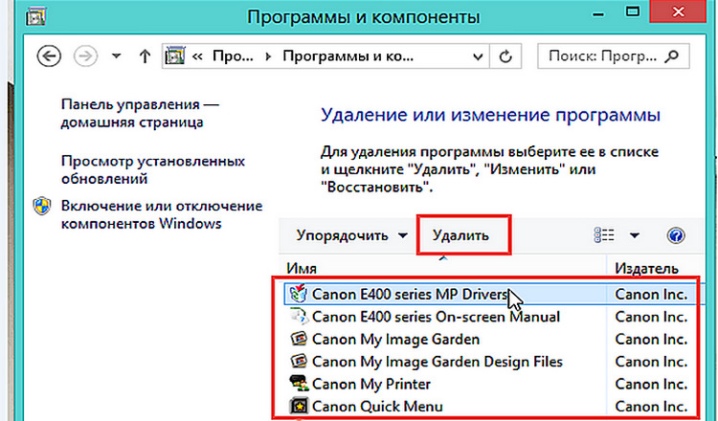
執行此操作時,建議斷開打印設備與PC的連接。 上述方案是根據Windows 7操作系統的特點編寫的,但也可以用於從其他系統的註冊表中刪除辦公設備,例如Windows 8或Windows 10。
來自“設備和打印機”
要徹底解決移除設備的問題,您必須通過“設備和打印機”選項卡執行該過程。通過“卸載程序”選項卡進行清理只是成功完成任務的第一步。
接下來,您需要按照以下方案進行工作。
- 首先,你應該 打開“控制面板” 並訪問標記的部分 “查看設備和打印機”。

- 一個窗口將在用戶面前打開。在列表中,您需要找到所用設備的型號。用鼠標右鍵單擊技術名稱,然後單擊 選擇“刪除設備”。
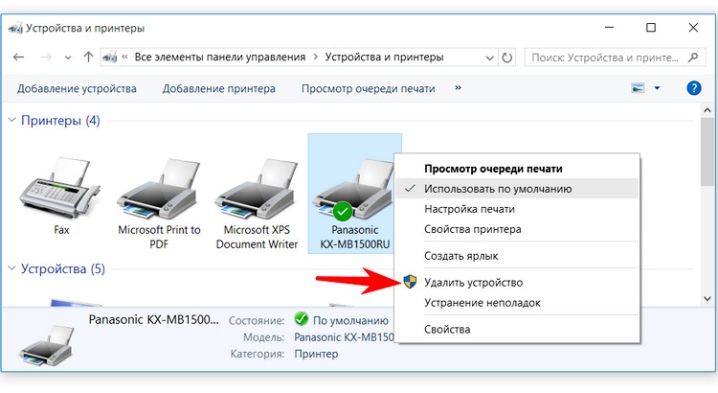
- 要確認更改,您必須 單擊“是”按鈕。
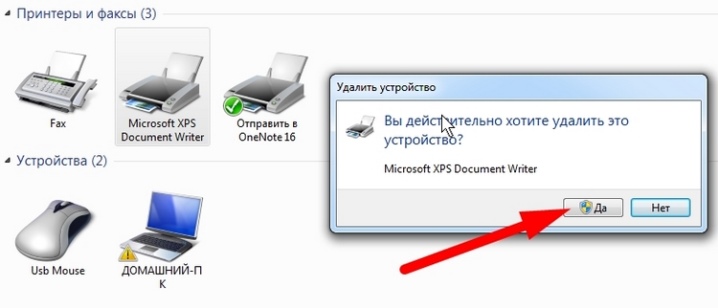
- 在這個階段,這個階段已經結束,您可以關閉所有打開的菜單。
手動選項
更新打印技術所需的下一步是通過命令行手動完成的。
- 要開始,你需要去 在操作系統設置中 和 卸載軟件。 許多用戶害怕執行此步驟,以免對設備的運行產生負面影響。
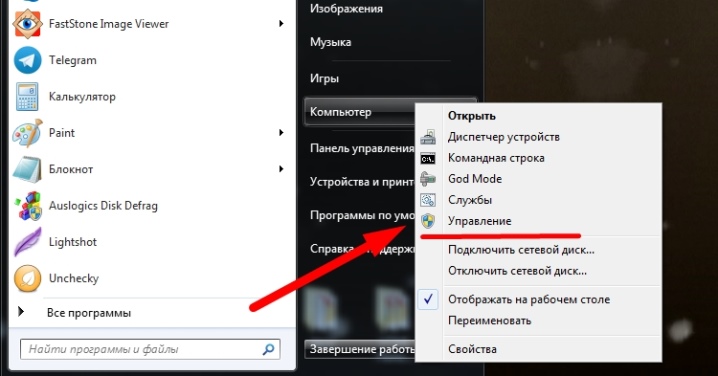
- 要啟動所需的面板,您可以單擊“開始”按鈕並找到標有“運行”的命令.您也可以使用 Win 和 R 熱鍵組合。第二個選項適用於所有當前版本的 Windows 操作系統。
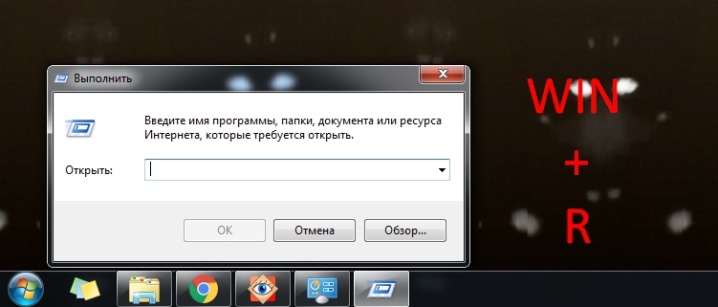
- 如果按下上述組合時沒有任何反應,則可以 使用 Win+X。 此選項最常用於較新的操作系統版本。
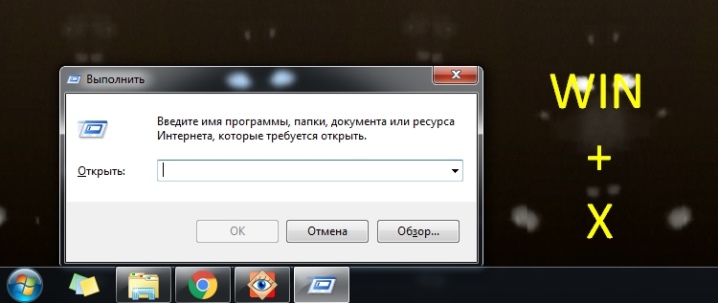
- 一個帶有代碼的窗口將在用戶面前打開,您需要在那裡 輸入命令 printui /s /t2 並確認按鈕點擊操作 “好的”。

- 進入後會打開如下窗口 標記為“服務器和打印屬性”.接下來,您需要從所需設備中找到驅動程序,然後單擊“刪除”命令。
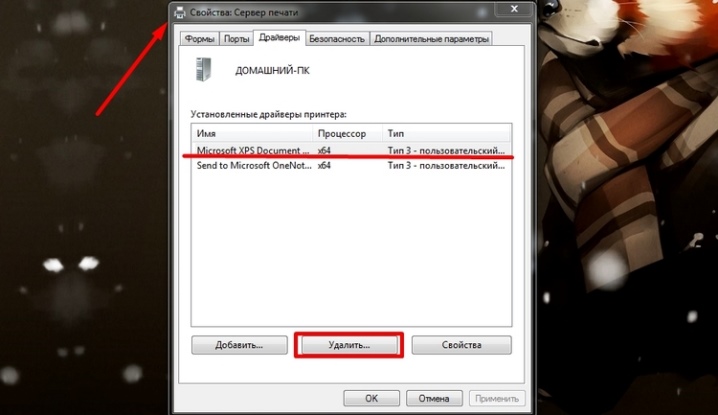
- 在下一個窗口中,您需要選中旁邊的框 “刪除驅動程序和驅動程序包”選項。 確認所選操作。
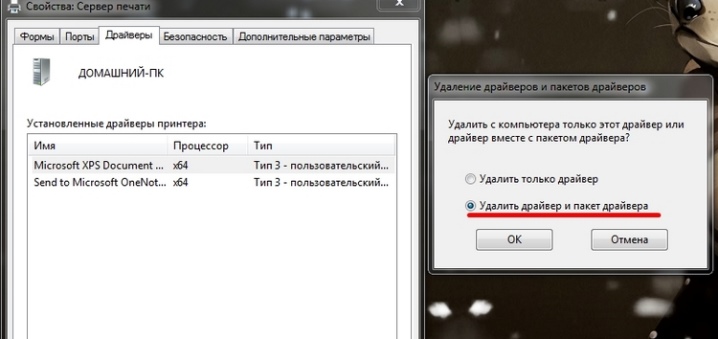
- 操作系統將編譯與所選打印機相關的文件列表。 再次選擇“刪除”命令,等待刪除,在操作完成前點擊“確定”。
為確保軟件刪除操作成功,建議 檢查C盤內容.通常,必要的文件可以位於該磁盤的文件夾中 程序文件或程序文件 (x86).如果設置為默認設置,則安裝所有軟件的位置。仔細查看硬盤驅動器的這一部分,查找帶有打印機名稱的文件夾。
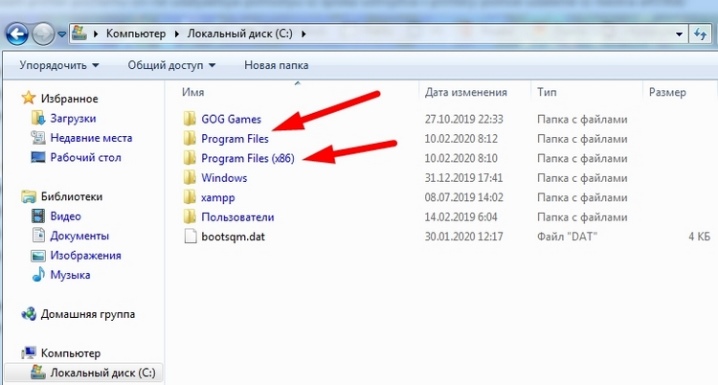
例如,如果您使用的是佳能品牌的設備,文件夾的名稱可能與指定品牌的名稱相同。
清潔剩餘組件的系統,您需要選擇一個特定的分區,右鍵單擊它,然後選擇“刪除”命令。
汽車
我們將研究的最後一種方法涉及使用附加軟件。必要軟件的存在允許您執行 在很少或沒有用戶干預的情況下自動刪除所有軟件組件。 使用該程序時,應注意不要刪除必要的驅動程序。迄今為止,已經開發了許多應用程序來幫助有經驗的用戶和初學者。

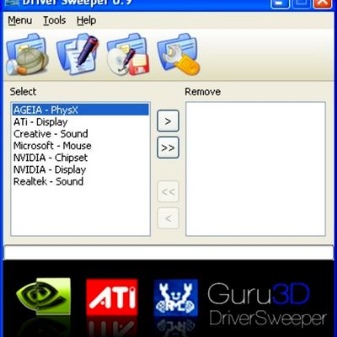
您可以使用任何搜索引擎進行下載。專家建議使用 Driver Sweeper 程序。
它易於使用且易於在公共領域中找到。 下載程序後,您需要將其安裝在您的 PC 上。在安裝過程中,您可以選擇俄語,然後完全按照說明將軟件下載到您的計算機上。不要忘記接受許可協議的條款,否則您將無法安裝該程序。
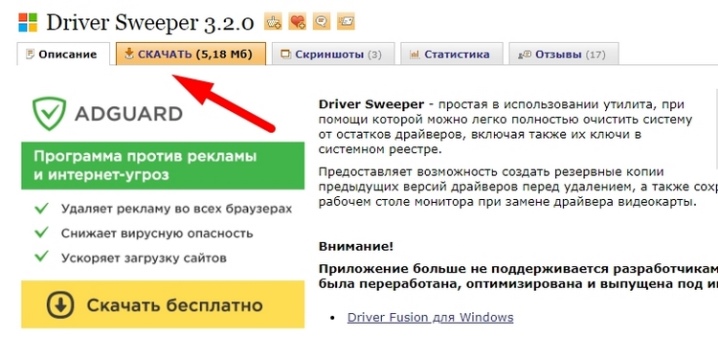
安裝結束後,您需要運行該程序並開始使用它。 第一步是標有“選項”的菜單。在打開的窗口中,有必要標記需要刪除的驅動程序(使用複選框完成)。接下來,您需要選擇“分析”命令。
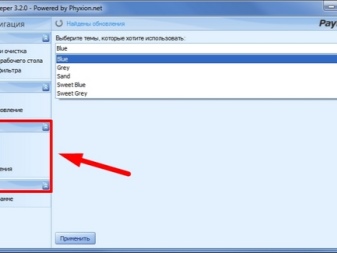

一段時間後,程序將執行必要的操作並向用戶提供有關所用設備的信息。軟件完成工作後,您需要開始清潔並確認所選操作。卸載後,請務必重新啟動計算機。
可能的問題
在某些情況下,打印機軟件未卸載,軟件組件重新出現.有經驗的用戶和新手用戶都可能面臨這個問題。
最常見的故障:
- 印刷設備使用錯誤;
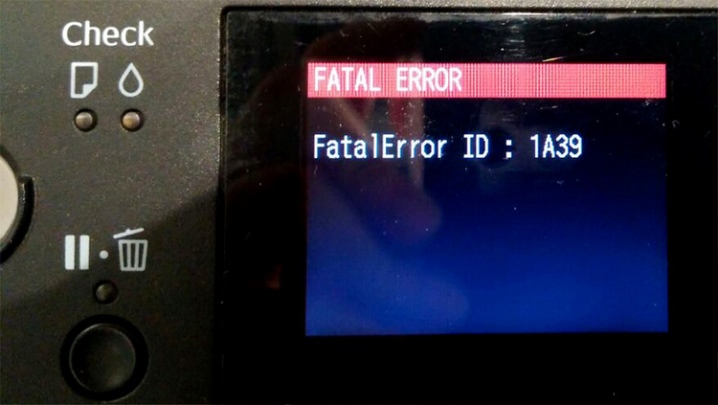
- 打印機給出消息“拒絕訪問”並且不啟動;
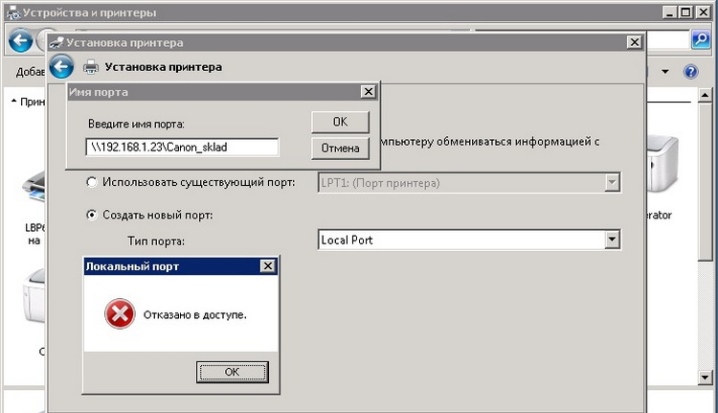
- PC 和辦公設備之間的連接中斷,導致計算機無法看到連接的設備。
請記住,打印機是一個複雜的外圍設備,它依賴於打印機和 PC 之間的信號傳輸。
某些打印機型號與某些操作系統的兼容性較差,導致無法正常運行。
由於以下原因,可能會發生故障:
- 不正確的操作;
- 攻擊操作系統的病毒;
- 驅動程序過時或安裝不正確;
- 使用劣質耗材。
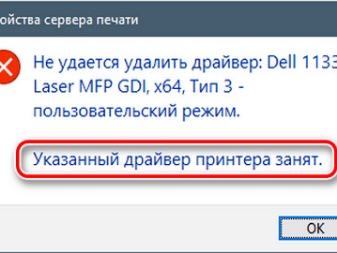
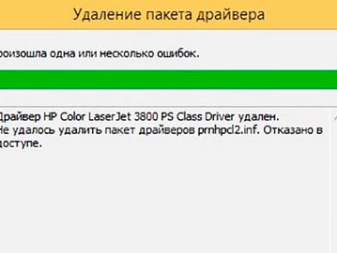
在驅動程序更新或卸載期間,系統可能會發出 顯示“無法完成卸載”的錯誤.此外,計算機可以通過窗口通知用戶 帶有消息“打印機(設備)驅動程序正忙”.在某些情況下,簡單地重新啟動計算機或打印設備會有所幫助。您也可以關閉設備,離開幾分鐘,然後通過重複騎行重新開始。
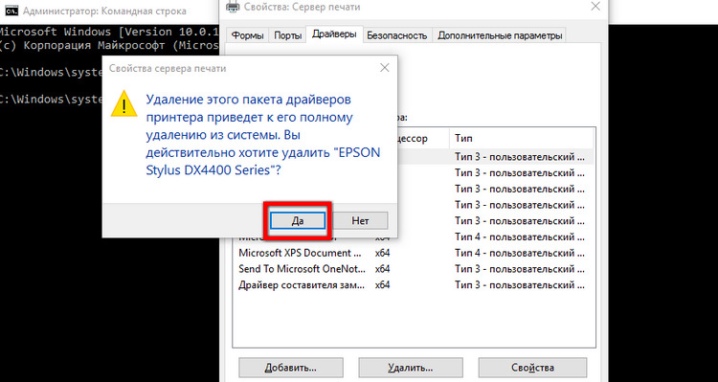
不太擅長處理技術的用戶經常犯同樣的常見錯誤——沒有完全卸載驅動程序。 一些組件仍然存在,導致系統崩潰。要徹底清除 PC 上的軟件,建議使用多種卸載方法。
在某些情況下,重新安裝操作系統會有所幫助,但前提是硬盤驅動器已完全格式化。在清理存儲媒體之前,請將您需要的文件保存到外部媒體或云存儲中。
您可以在下面的視頻中了解如何卸載打印機驅動程序。













評論發送成功。